在Word文档中我们可以根据自己的实际需要在文本右上角或右下角加上数字,比如我们有可能会需要在文档中输入一些公式,而这些公式的某些数值右上角会有小数字,比如我们常见的X2等等,或者我们需要输入一些化学元素如氧气(O2),水(H20)等等,就会需要用到下标效果。那小伙伴们知道Word文档中如何在文本右上角或右下角加上小数字吗,
其实添加方法是非常简单等等。我们只需要输入数字后选中数字,接着在“字体”栏中分别点击“上标”或“下标”图标就可以成功将其设置为上标或下标效果了。我们还可以点击进入“字体”窗口,在其中点击勾选“上标”或“下标”设置相应的小数字效果。接下来,小编就来和小伙伴们分享具体的操作步骤了,有需要或者是感兴趣的小伙伴们快来一起往下看看吧!
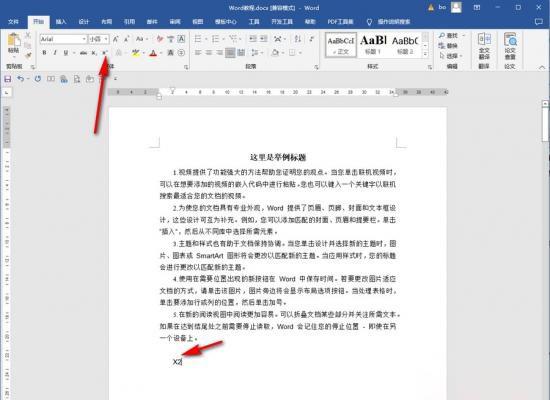
操作步骤 第一步:点击打开Word文档,输入需要设置为上标的内容,接着点击选中内容,在“开始”选项卡的“字体”栏中点击“上标”图标; 第二步:就可以得到数字在右上角的效果了; 第三步:我们也可以选中内容后点击“字体”栏右下角的小图标,在打开的窗口中点击勾选“上标”,点击“确定”; 第四步:也可以实现同样的效果。 以上就是Word文档在文本右上角加上数字的方法教程的全部内容了。如果有需要我们还可以设置在文本右下角加上数字,只需要选中数字后在“字体”栏中点击“下标”图标,或者在“字体”窗口点击勾选“下标”就可以了。 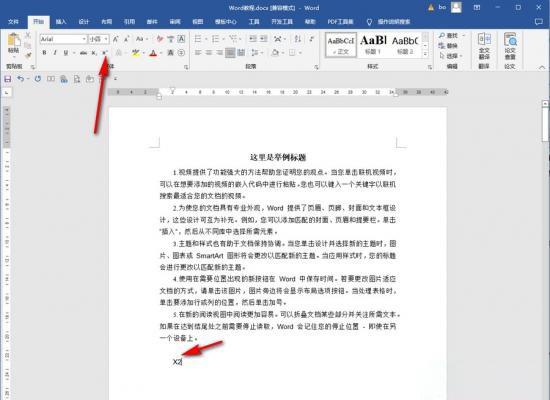
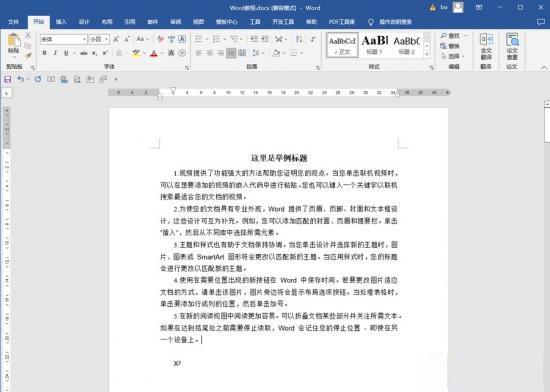
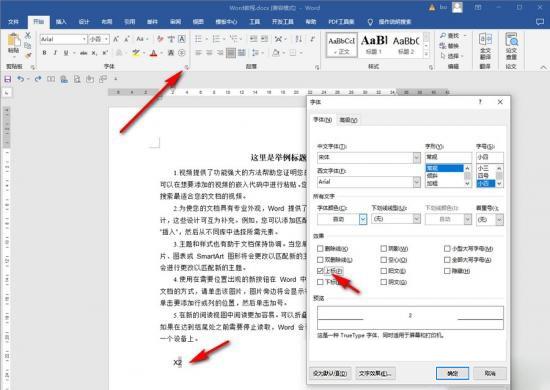
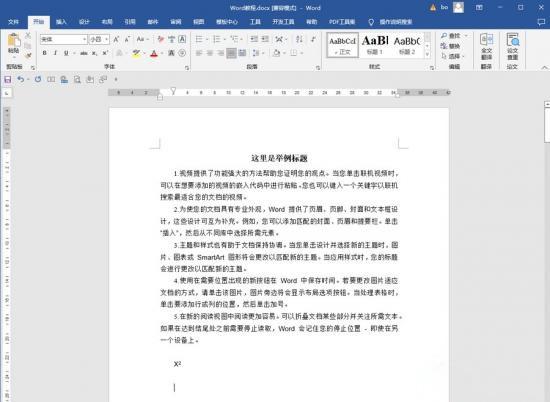


















 工息部查询
工息部查询




精彩评论文明上网理性发言,请遵守评论服务协议
共0条评论